効率的な作業環境を構築するために欠かせないツールの一つがランチャーアプリです。数多くのランチャーアプリが存在し、その機能や使いやすさには差があります。この記事では、Windowsユーザー向けのランチャーアプリ5種類を簡単に紹介します。ランチャーアプリ選びの参考になれば幸いです。
ランチャーアプリで何が出来る?
アイコンをクリックしたり、キーボードショートカットや検索機能を使って、簡単にアプリやファイルにアクセスできるようになります。カスタマイズ性が高いアプリを使用すれば、自分の好みに合わせて環境設定を行うことも可能です。
ランチャーアプリを使うメリット
ランチャーアプリがあると、デスクトップが散らかったり、ファイルやアプリを探す時間が短縮できるため、作業効率を向上させることができます。また、作業中に画面を切り替える必要がないため、作業の流れを妨げることなくタスクを完了することができます。
ランチャーアプリの紹介
CLaunch
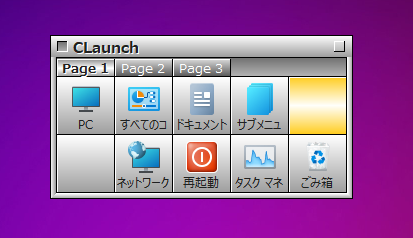
公式サイト https://hp.vector.co.jp/authors/VA018351/
- 登録したアプリやファイルをボタンのクリックで実行/展開
- アプリケーションの登録が簡単
- ランチャーの表示方法が豊富
- タブで登録済みのアプリやファイルを分けることが可能
- マウスジェスチャに機能割り当てが出来る
Curiosity
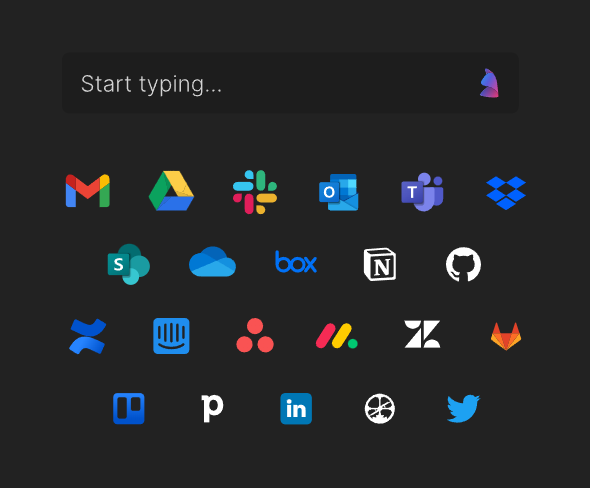
公式サイト https://curiosity.ai/
- TeamsやGoogle Driveなどのローカルおよびクラウドベースのアプリ等、様々なWebアプリと連携が可能
- プログラムの起動、次のカレンダーイベントの表示、計算などが可能
- 画像を含むファイルの内容内を検索可能
- データをローカルに保存することでデータの安全性を確保
有料プランと無料プランがあり、無料プランでは連携できるアプリの数や検索時間に時間がかかるなどの制限がある。
Flow Launcher

以下の公式サイトからダウンロードすることが出来ます。
公式サイト https://www.flowlauncher.com
- 指定された検索語句が見つからない場合にGoogle検索を実行
- オープンソース
- 豊富なプラグインがあり、プラグインの作成も可能なため、拡張性が高い
Ueli
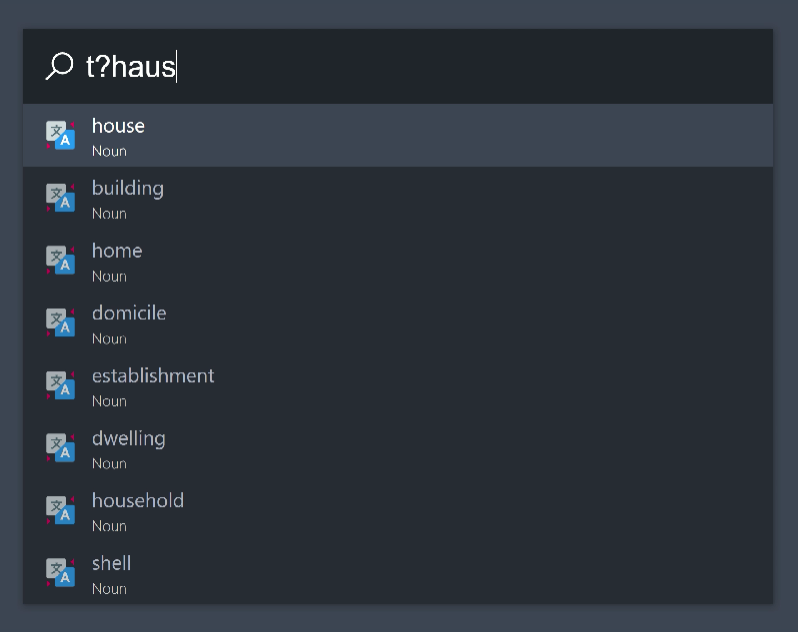
公式サイト https://ueli.app/#/
- 通貨コンバーターや辞書など標準搭載の機能が豊富
- 高速なファイル検索ソフト「Every Thing」との連携が可能
- Macにも対応
プラグインがないため他のランチャーと比較して拡張性が低い
Power Toys Run
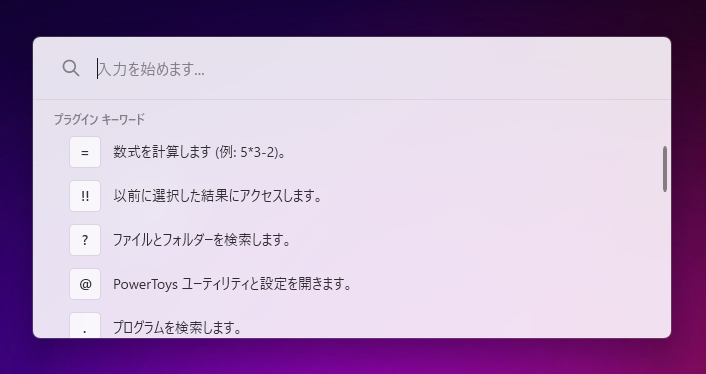
Microsoftが開発している「Power Toys」に含まれているランチャー機能です。
機能説明ページ(Microsoft公式) https://learn.microsoft.com/ja-jp/windows/powertoys/run
ダウンロード方法(Microsoft公式) https://learn.microsoft.com/ja-jp/windows/powertoys/install
- 標準のプラグインまたは自作プラグインでカスタマイズが可能
- コマンドでシャットダウンやIPアドレスの表示などが可能
- Microsoftが開発しているためWindowsで安定して動作する
おわりに
ランチャーアプリにはそれぞれの特徴があります。作業の効率を上げるためには、自分のニーズや好みに合ったランチャーアプリを選ぶことが重要です。是非、この記事を参考にして、理想的なランチャーアプリを見つけてください。
本記事は検証結果を提供することが目的であり、閲覧者様側での作業を保証するものではありません。自己責任においてあくまで参考としてください。 当サイトの閲覧・利用によって発生した損害に関しては一切責任を負いかねます。また本記事の内容は投稿時点のものであり、差異が発生する場合がございます。ご了承ください。

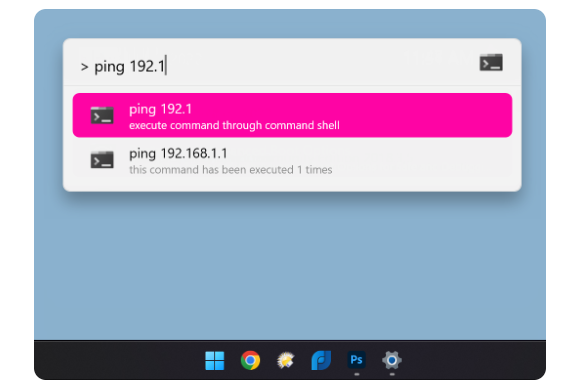
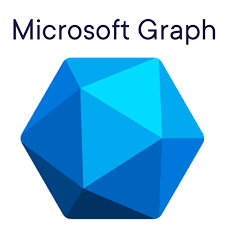


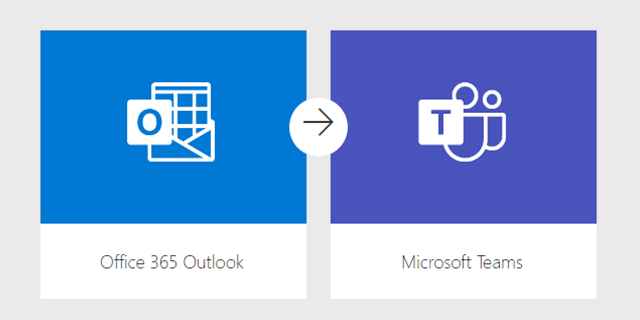

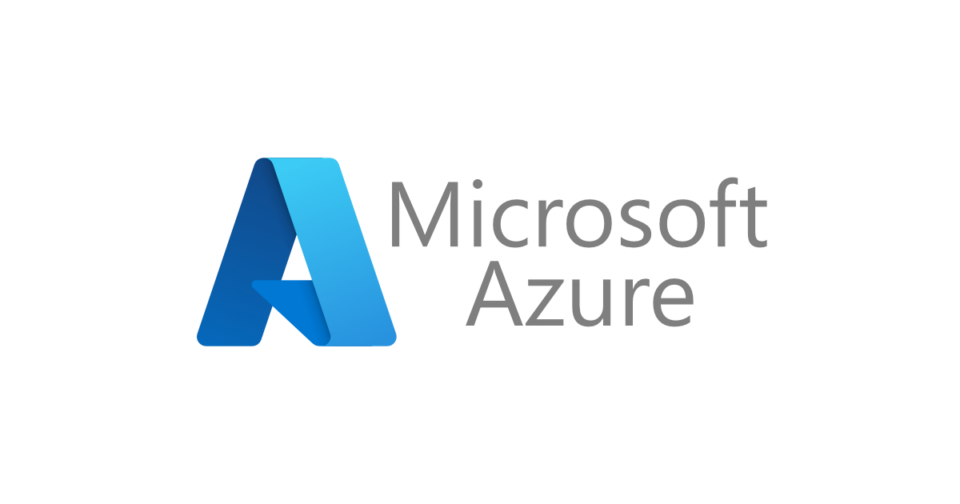
コメントを残す